图纸视图裁剪
如果您要仅显示图纸视图的一部分,可以对视图进行裁剪。裁剪时,可以在要保留的那部分视图周围画出边界,然后裁剪掉边界外部的部分。裁剪不改变图纸视图的比例。而是它将限制显示在图纸页上的那部分视图。
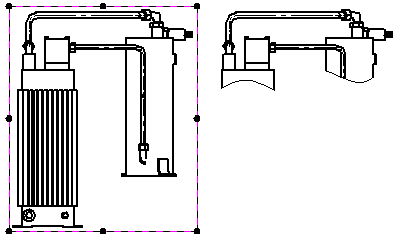
除局部放大图之外,可以对任何类型的图纸视图进行切剪。在创建裁剪视图后,可以指定是否显示裁剪边以及要使用的边样式。
可定义两种类型的裁剪边界:
-
矩形裁剪边界。
-
定制裁剪边界。
矩形裁剪边界
要通过重新调整原始裁剪边界大小来裁剪图纸视图,请先选择该视图以显示其边界。然后拖动边框的其中一个手柄 (1),直到仅显示您要查看的几何体为止 (2)。

定制裁剪边界
可以使用图纸视图选择命令条上的修改图纸视图边界选项绘制非矩形裁剪边界。
单击命令条上的修改图纸视图边界按钮时,图纸视图将显示在特殊的裁剪窗口中。矩形边界转换为四个端点相连的线段。

您可使用 2D 绘图工具重新绘制视图裁剪边界。可以使用线条、圆弧和曲线的任意组合来定义裁剪边界轮廓。但新的裁剪边界轮廓必须是闭合的。要在定制轮廓中使用一部分现有矩形边界,请绘制与现有线段相连的 2D 元素。使用修剪命令,可移除不需要的线段。
要绘制新的边界轮廓,可删除所有现有的线段,然后使用 2D 绘图工具绘制新边界。

在已完成绘制定制边界后,可以单击主页选项卡上的关闭裁剪边界按钮退出裁剪窗口。
有关更多信息,请参见帮助主题示例:修改图纸视图裁剪边界。
显示裁剪边
裁剪图纸视图时,可以使用注释页(图纸视图属性对话框)中的显示边界边复选框指定是否在图纸视图边界与模型相交的位置显示边。
-
该复选框处于选中状态时,将使用细线样式显示裁剪边界。可以使用边界边样式列表设置样式。
-
该复选框处于取消选中状态时,不显示任何裁剪边界边。
在边界通过模型中的孔或空心体的位置不会生成修剪边。

取消裁剪图纸视图
可以使用快捷菜单中的取消修剪命令将修剪后的图纸视图恢复成其原始显示。
